最新Excelで欠かせない機能であるスピルについて解説します。
スピルとは何か
Excelのスピル機能は、サブスクリプションのOfficeや、購入型のOffice2020以降で使用できます。由来である英単語のスピル(spill)は「こぼれる」とか「溢れる」という機能です。
スピル機能は、1つのセルに数式を入力すると、自動的に隣接するセルに「こぼれ」る機能と言うことができます。これにより、大量のデータを扱う際、各セルに手動で数式をコピー&ペーストすることなく、計算や分析を簡単に行うことができるようになります。
スピルのイメージを掴む
スピルのイメージを掴むために、以下のテーブルを用います。商品名と販売数量の実績データがあり、そこに販売価格(単価)と販売価格(合価)を加えるような作業です。
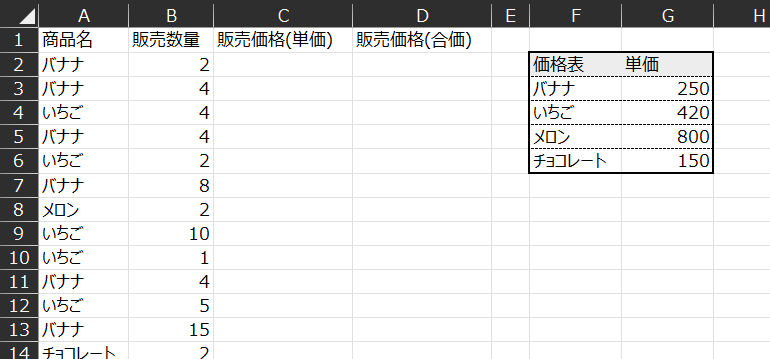
スピル機能を使わない場合、例えば以下のように、まずはXLOOKUP関数でA2セルの値だけを参照し、その価格を右側の表から引用し、それをオートフィルなどを使って下までコピーすると思います。
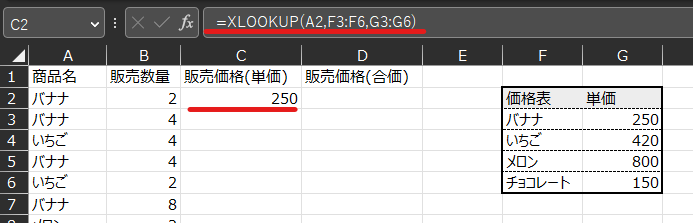
なお、XLOOKUP関数の基本的な使い方については以下を参照ください。
一方スピル機能を使う場合、以下のようにC2セルにA列全体を参照するように数式を入力するだけで、C3セル以降にも”こぼれ”てくれています。
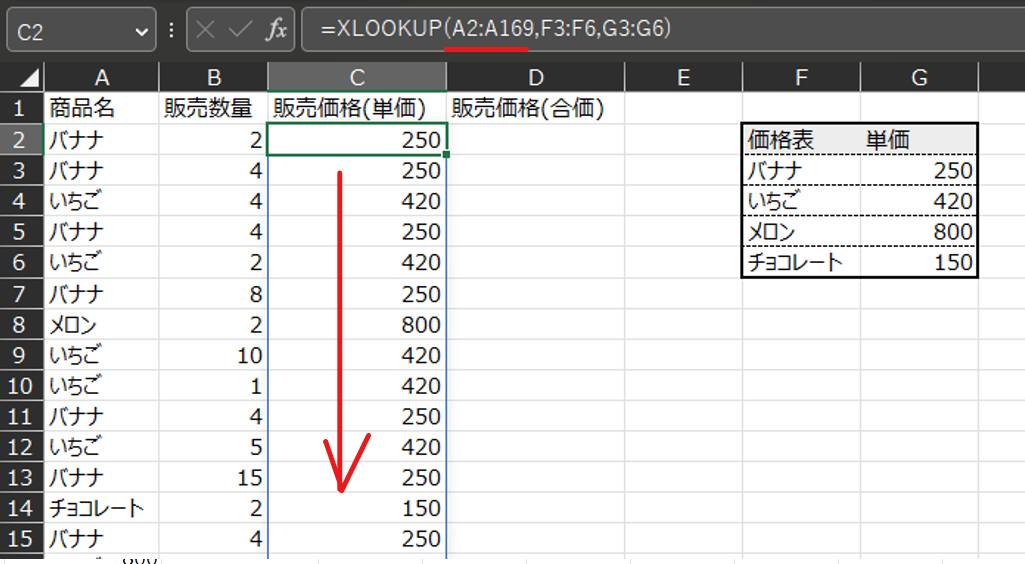
この時、数式が入力されているのはC2セルだけなので、C3セル以降の数式を見ると、以下のようにC2セルと同じ内容の数式がグレーアウトされて表示されていることがわかります。これをゴーストと呼びます。

スピル演算子
スピルの結果表示されているものを別の処理で使用したい場合は、スピル演算子”#”を使うことができます。例えば数量が入力されているB列の範囲とスピルを使って引用した価格のC列を掛け算する場合、以下のように入力することができます。
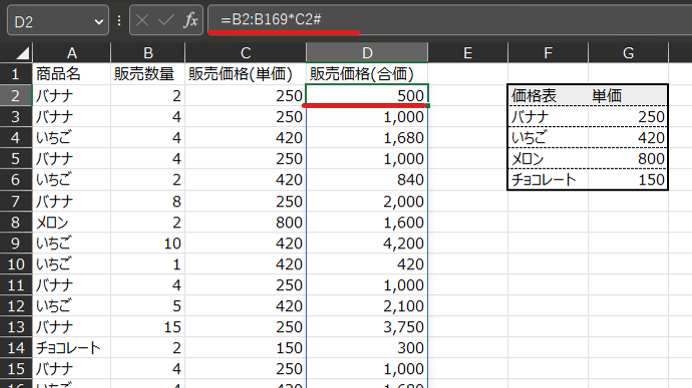
スピル関数の長所と短所
スピル関数の長所と短所を纏めます。
長所
- 複数のセルにまたがって一度に計算などを行うことができるので、時間の節約になり、ミスも少なくなる。
- セル内のデータに応じて範囲内のセル数が変化する、いわゆる動的な範囲の扱いが容易になる。
- 読みやすく、管理しやすい複雑な計算式を作成することができる。
短所
- 古いバージョンのExcelと互換性がない場合があり、ファイルを共有する際に問題が発生する。
- 従来の数式での作業に慣れている場合、スピル関数の使用に慣れるまで時間がかかる。
- 関数やPC環境によっては従来の入力方法より遅い場合があり、特に列全体を指定すると通常の使用より遅くなる可能性が高いことが指摘されている。



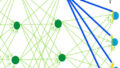
コメント